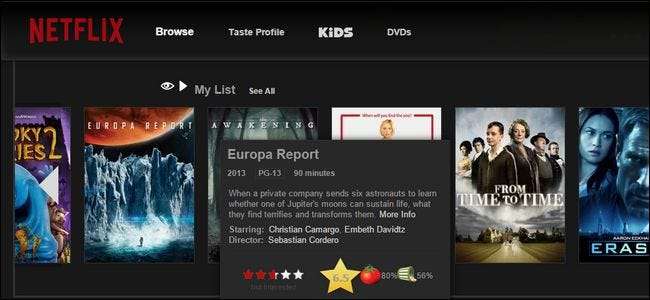
หากคุณดู Netflix เป็นจำนวนมาก Flix Plus จะมอบมีดของ Swiss Army ที่แท้จริงซึ่งช่วยปรับปรุงประสบการณ์การท่องเว็บและการรับชมทั้งหมด อ่านต่อในขณะที่เราเน้นเหตุผลมากมายว่าทำไมการดู Netflix ถึงโง่โดยไม่มีมัน
Flix Plus คืออะไร?
Flix Plus เป็นส่วนขยายของ Chrome ที่นำประสบการณ์เบราว์เซอร์ Netflix มาใช้ใหม่เพื่อสร้างประสบการณ์ที่คล่องตัวยิ่งขึ้นมีแป้นพิมพ์ลัดที่ปรับแต่งได้ความสามารถในการซ่อนเนื้อหาที่คุณไม่สนใจข้อความสรุปและภาพตัวอย่างของสปอยเลอร์ที่ซ่อนโดยอัตโนมัติ โดย IMDB และ Rotten Tomatoes
แม้ว่าหลายคนจะดู Netflix บนแท็บเล็ตหรือ HDTV ในปัจจุบันแม้ว่าคุณจะไม่ได้ดู Netflix บนคอมพิวเตอร์เดสก์ท็อปหรือแล็ปท็อปเป็นประจำ แต่เราก็ยังอยากจะแนะนำให้ใช้ส่วนขยายนี้สำหรับเครื่องมือการเลือกดูและการเลือกเนื้อหาที่เหนือกว่าโดย ทุกวิถีทางค้นหาสิ่งที่คุณต้องการรับชมบนแล็ปท็อปของคุณจากนั้นเชื่อมต่อกับ Chromecast ด้วยสมาร์ทโฟนของคุณ เนื่องจากตรงไปตรงมาเมื่อคุณรับชมภาพยนตร์หรือรายการทีวีของคุณจริงๆแล้วประสบการณ์นั้นแทบจะเหมือนกันในทุกอุปกรณ์ แต่เป็นกระบวนการ หยิบ สิ่งที่คุณต้องการรับชมคือการสัมผัสประสบการณ์ Netflix แบบเรียลไทม์ การช่วยคุณกำจัดวัชพืชผ่านเนื้อหาคือสิ่งที่ Flix Plus ส่องแสง
นอกจากนี้เราชอบส่วนขยาย Flix Plus เป็นพิเศษเพราะไม่เพียง แต่เป็นเครื่องมือที่มีประโยชน์พร้อมคุณสมบัติมากมาย แต่ยัง ทำโดยเพื่อนของเราที่ Lifehacker . เมื่อพิจารณาถึงส่วนขยายคุณภาพที่น่าสงสัยใน Chrome เว็บสโตร์จึงเป็นเรื่องดีมากที่ได้ใช้ส่วนขยายจากคนที่เรารู้จักและไว้วางใจเป็นการส่วนตัว
โดยทั่วไปเราจะเริ่มบทวิจารณ์และบทช่วยสอนต่างๆพร้อมคำแนะนำในการติดตั้ง แต่ในกรณีของ Flix Plus จะเป็นการติดตั้งในคลิกเดียวเหมือนกับส่วนขยายเบราว์เซอร์ Chrome เว็บสโตร์อื่น ๆ เพียงเยี่ยมชม หน้าส่วนขยายที่นี่ จากนั้นเราจะมาดูการกำหนดค่า
ตัวเลือกการกำหนดค่า
หลังจากคุณติดตั้งส่วนขยายแล้วให้ไปที่ Netflix.com และเข้าสู่ระบบ ทันทีคุณจะสังเกตเห็นสิ่งต่าง ๆ ที่แตกต่างออกไปเนื่องจากส่วนขยายมีการตั้งค่าเริ่มต้นค่อนข้างมาก รายการส่วนบุคคลของชื่อที่บันทึกไว้ของคุณจะแสดงอย่างเด่นชัดที่ด้านบนของหน้าเช่นและตอนนี้กล่องข้อมูลป๊อปอัปที่วางเมาส์เหนือ
ในขณะที่คุณสามารถเริ่มสำรวจได้ทันทีเราขอแนะนำให้คุณตรวจสอบหน้าการกำหนดค่าก่อน คุณจะเห็นสาเหตุในอีกสักครู่ ในการเข้าถึงตัวเลือกการกำหนดค่าให้มองหาประแจสีแดงในแถบที่อยู่ของคุณขณะอยู่บนไซต์ Netflix
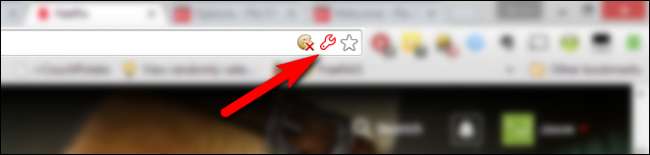
ตัวเลือกการกำหนดค่าจะเปิดขึ้นในแท็บใหม่ ลงมือปฏิบัติและเรารับรองว่าเราไม่ได้เป็นไฮเปอร์โบลิก Flix Plus มีส่วนตัวเลือกที่ดีที่สุดที่เราเคยเห็นใน ใด ๆ ส่วนขยายที่เราเคยตรวจสอบหรือทดสอบ อะไรทำให้เราพูดแบบนั้น? ดูมัน.
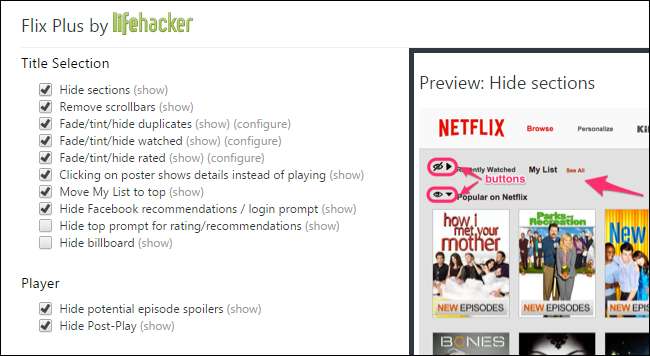
ทุกตัวเลือกได้รับการจัดเรียงอย่างเรียบร้อยตามสิ่งที่ส่งผลกระทบระบุไว้อย่างชัดเจนและนี่คือส่วนที่ทำให้ประหลาดใจอย่างสมบูรณ์ (และทำให้เราพอใจอย่างจริงใจ) ทุกตัวเลือกมี (แสดง) ตัวเลือกถัดจากนั้นหากคุณวางเมาส์เหนือมันจะแสดงตัวอย่างทั้งหมดว่าตัวเลือกนั้นเปลี่ยนแปลงไปอย่างไร
ตัวอย่างเช่นหากคุณเห็นรายการในโปรแกรมเล่นที่มีข้อความ "ซ่อนสปอยเลอร์ตอนที่อาจเกิดขึ้น" และคุณคิดว่า "อืมฟังดูดีสำหรับฉัน ฉันเกลียดสปอยล์ มันทำอะไร?” คุณไม่จำเป็นต้องทำเครื่องหมายในช่องจากนั้นทำการโหลดและยกเลิกการโหลดเนื้อหาเพื่อลองดูว่ามีการเปลี่ยนแปลงอย่างไร เพียงวางเมาส์เหนือไฟล์ (แสดง) ที่ส่วนท้ายของรายการคุณจะได้รับตัวอย่างที่ชัดเจนซึ่งจะไฮไลต์สิ่งที่ตัวเลือกเปลี่ยนแปลง

ตัวเลือกซ่อนสปอยเลอร์อย่างชัดเจนตามตัวอย่างการแสดงตัวอย่างจะซ่อนชื่อตอนที่กำลังจะมาถึงภาพขนาดย่อของตอนและบทสรุปของตอน เนื่องจากงานส่วนใหญ่ของเราที่ How-To Geek คือการทดสอบซอฟต์แวร์สำรวจเมนูและตัวเลือกและการถอดรหัสคำแนะนำและเมนูซอฟต์แวร์ที่เขียนไม่ดีเราไม่สามารถบอกคุณได้ว่าการมีภาพหน้าจอที่สะอาดและมีคำอธิบายประกอบที่ดีติดอยู่กับแต่ละภาพ ตัวเลือกทำให้สิ่งต่างๆ ถ้าคุณต้องการ จริงๆ เข้าไปที่นั่นและตรวจสอบภาพหน้าจออย่าลังเล: ภาพหน้าจอของตัวเลือกทั้งหมดมีให้ในความละเอียดเต็ม ในหน้า GitHub ที่นี่ .
Flix Plus ไม่เพียง แต่ทำให้ง่ายต่อการจัดการข้อมูลภายใน Netflix โดยการเปลี่ยนตัวอย่างเพิ่มข้อมูลในการแสดงตัวอย่างซ่อนเนื้อหาที่คุณดูและอื่น ๆ แต่ยังทำให้ง่ายต่อการสำรองรายการเฝ้าดูที่บันทึกไว้รวมทั้งข้อมูลจริงของคุณ การให้คะแนน Netflix (สำหรับผู้ที่ต้องการควบคุมข้อมูลของคุณหรือต้องการใช้การให้คะแนน Netflix ของคุณในโครงการบางประเภท)
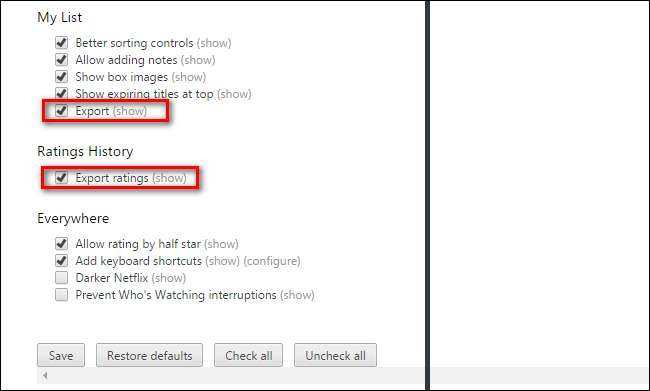
ตัวเลือกส่วนใหญ่จะถูกตรวจสอบโดยค่าเริ่มต้น แต่มีบางตัวที่เราอยากแนะนำให้คุณสลับทันที ในส่วนการเลือกชื่อให้สลับ "ซ่อนป้ายโฆษณา" เพื่อกำจัดพื้นที่ป้ายโฆษณาขนาดใหญ่ที่ด้านบนของหน้าจอ
เราขอแนะนำให้เปิดใช้งานตัวเลือก Darker Netflix ในส่วนทุกที่ สิ่งนี้ทำให้ประสบการณ์การท่องเว็บ Netflix ของคอมพิวเตอร์มีลักษณะคล้ายกับประสบการณ์การเรียกดูแท็บเล็ต / สมาร์ทโฟนมากขึ้น มันเป็นเรื่องเล็กน้อย แต่ดูดีกว่ามากในโทนสีเข้ม
เมื่อคุณสำรวจหน้าจอการกำหนดค่าและทำการปรับแต่งครั้งแรกแล้วให้กลับไปที่ Netflix และเริ่มเรียกดู คุณจะประหลาดใจกับประสบการณ์การใช้งาน Netflix ที่ราบรื่นยิ่งขึ้นเมื่อคุณสามารถซ่อนคำแนะนำการทำซ้ำได้ภาพยนตร์ที่คุณดู / ให้คะแนนมาตลอดจะเป็นสีเทา / ย้อมสีและการให้คะแนนเพิ่มเติมอยู่ที่ปลายนิ้วของคุณ
มีเคล็ดลับหรือเคล็ดลับเพื่อประสบการณ์การรับชม Netflix หรือสตรีมมิงมีเดียที่ดีขึ้นหรือไม่? ส่งอีเมลถึงเราที่ [email protected] และคุณอาจเห็นในหน้าแรก







